Download mikrotik iso, setelah terdownload kita instal program tersebut (support untuk SO
XP, Vista, dan Windows 7 sebagai mesin hostnya), kemudian kita jalankan. Hasil tampilan
awal dari Vmware seperti tampak pada gambar dibawah.
Pilihlah new virtual machine kemudian kita pilih typical.
Pilih sistem operasi linux karena mikrotik turunan dari linux, utk versi kita pilih other linux. Beri nama dan lokasi tempat virtual machine berada.
Untuk network connection pilih bridge networking.
Besar pastisi untuk instalasi vmware.
Apabila sudah semua maka vmware akan terlihat seperti gambar di bawah.
Tapi kita akan membuat cd rom memanggil file ISO mikrotik yg sudah kita download, dan utk
hardisk kita remove kemudian kita add dan pilih type yg IDE.
Ini merupakan gambar remove harddisk, kita lihat sudah tidak ada lagi harddisk kita akan coba add.
Setelah add pilih sesuai yang ingin kita tambahkan untuk saat ini kita tambahkan HarddiskKarena kita akan membuat virtual disk yang baru jadi pilih create new virtual disk.
Untuk type disk pilih IDE.
Buat file name untuk disk kita tadi.
Tunggu proses berlangsung.
Hasilnya Harddisk sudah berganti menjadi IDE seperti yang nampak pada gambar di
bawah.
Supaya dapat berfungsi sebagai router kita butuh gateway kita tambahkan hardware lagi kali ini
untuk menambah ethernet adapters.
Kita pilih yang bridge network.
Sampai terlihat hasil akhir seperti gambar di bawah ini.
Ada satu lagi yang tidak boleh lupa, kita harus setting cd rom supaya memanggil file ISO yg kita
download caranya double klik pada cd rom.
Jika sudah, kita akan jalankan mikrotik dengan menekan tanda panah warna hijau atau play,
atau start.
Inilah tampilan aplikasi-aplikasi yang akan diinstal dengan menekan tombol ‘a’ atau all artinya
untuk memilih semua aplikasi.
Untuk melakukan instalasi kita pilih 'i' atau install, tunggu sampe 10 menit, instalasi selesai
dan anda akan reboot.
After reboot you can login
login : admin
password :password empty and choose ‘Y’ for reading licensi and ‘q’ for quit from license.
Finished (source:esjeruk.org)
















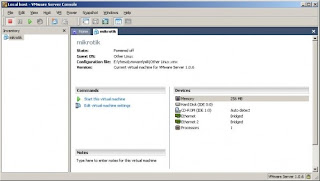






0 komentar:
Posting Komentar